Der Erststart von recotech erfolgt durch anklicken des entsprechenden Symbols im Windows-Startmenü oder auf dem Desktop.
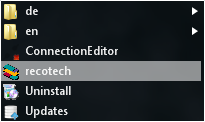
(Programmordner im Windows-Startmenü)
Dabei kann es vorkommen, dass recotech nach einer Lizenzdatei fragt. Diese liegt bei einer Einzelplatzinstallation im selben Verzeichnis, wodurch keine Abfrage erfolgt und sofort mit der Lizenzierung weiter verfahren kann.
Ist die Installation eine ConCurrent-Lizenzierung oder liegt die Lizenzdatei in einem anderen Pfad, erscheint ein Auswahldialog indem die Lizenzdatei angegeben werden muss.
Der Name der Lizenzdatei ist standardmäßig "recotech.lic". Diese wird durch den Nutzer oder Administrator in ein Pfad des Rechners (Einzelplatzlizenz) oder Netzwerkpfad (ConCurrent-Lizenz) kopiert.
Nachdem Ihr Administrator Sie als Nutzer in recotech angemeldet hat und Ihnen Ihren Nutzer-Namen gegeben hat, können Sie sich am System anmelden.
|
Wenn Sie recotech starten, erscheint das Anmeldefenster. Wählen Sie hier die betreffende Datenbank aus (hier: Master), geben Ihren Nutzernamen und das Passwort ein. Bei Ihrer Erstanmeldung ist das Passwort „recotech“. Unmittelbar nach Ihrer ersten Anmeldung werden Sie aufgefordert, das Passwort zu ändern. |
|
|
Bitte beachten Sie, dass Ihr neues Passwort aus wenigstens 6 Zeichen bestehen muss, von denen mindestens eins numerisch ist. Das neue Passwort ist dann sofort gültig. |
|
|
Nach der Anmeldung sehen Sie den angemeldeten Benutzer und die Verbindung zur Datenbank in der Statusleiste (links unten) von recotech. Sie können nun mit dem Arbeiten in recotech beginnen. |
|